Handleiding website Cozycar voor eigenaars
|
|
|
- Christa de Jong
- 5 jaren geleden
- Aantal bezoeken:
Transcriptie
1 Handleiding website Cozycar voor eigenaars Inhoudstafel 1. Registreren en inloggen Heb je nog geen autodeel-account? Heb je al een autodeel-account aangemaakt of had je al een account op de vorige Cozycarwebsite? 3 2. Het autodeel-account, wat vind ik daar? Reservatiekalender Mijn profiel Mijn lidmaatschap mijn deelauto( s) Voeg een deelauto toe Mijn afrekeningen Voorschotten Hulpdocumenten Auto reserveren Via reservatiekalender Via mijn deelauto s Goedkeuring reservatie Reservatie voor en na jou Automatische afrekening Ontvangen einde reservatie: 3 manieren Reservatie effectief beëindigen Ingeven tankbeurt De afrekening Vragen, nog meer hulp nodig,...? 28 Meer info: hello@cozycar.be, 09/ of 1
2 1. Registreren en inloggen Ga naar dan kom je op de homepagina. Rechts bovenaan de homepagina kan je inloggen of registreren. 1.1 Heb je nog geen autodeel-account? Klik op registreer rechtsbovenaan de pagina: Om te registreren geef je alle gevraagde informatie en duid je aan dat je een auto hebt en die wil delen. Verder kan je aanduiden hoe je Cozycar autodelen met je buren kent en of je de nieuwsbrief wilt ontvangen. Deze ontvang je vier keer per jaar en staat boordevol handige tips en tricks, vernieuwingen aan de website, leuke weetjes,... Je moet eerst ook akkoord gaan met het privacybeleid vooraleer je kan registreren. Klik vervolgens op registreer. Je ontvangt daarna een mail op het mailadres dat je opgaf. In die mail moet je je account bevestigen. Nadien kan je onderstaande stappen volgen om in te loggen. Meer info: 09/ of 2
3 1.2 Heb je al een autodeel-account aangemaakt of had je al een account op de vorige Cozycarwebsite? Klik op Log in rechtsbovenaan de pagina. Om in te loggen geef je je adres op en je wachtwoord. Vervolgens klik je op log in. Meer info: 09/ of 3
4 2. Het autodeel-account, wat vind ik daar? Eens je ingelogd bent, kom je op je dashboard van je autodeel-account: Hier kan je op zoek gaan naar delers in je buurt. Ga je op de icoontjes staan, dan zie je de contactgegevens van deze persoon. Je kan hem/haar gerust eens mailen of bellen en een beetje uitleg geven over je wagen, hoe vaak je hem zelf gebruikt, wat je kilometerprijs is,... Heb je na een beetje overleg een akkoord? Dan kan je hem/haar toevoegen aan de wagen. Meer info: 09/ of 4
5 Hier kan je ten allen tijde je geplande ritten zien. Als je geen geplande ritten hebt, staat er dat er geen informatie is om weer te geven. Ook afgelopen ritten zullen hier weergegeven worden om de kilometerstand, de tankbonnen en eventuele info over schade in te voeren. Meer info: 09/ of 5
6 2.1 Reservatiekalender Op je reservatiekalender kan je klikken als je de reservatiekalender wil zien, een nieuwe reservatie wit maken, je geplande reservaties wilt bekijken en je afgelopen reservaties wilt bekijken. Tip: Je kan de kalender ook in week- of dagweergave zetten. Dit is handig voor gebruik van een smartphone of tablet. Verder zie je ook de geplande reservaties en je ritgeschiedenis. Meer info: 09/ of 6
7 Meer info: 09/ of 7
8 2.2 Mijn profiel Op mijn profiel kan je klikken om een overzicht te hebben van je persoonlijke gegevens. Neem zeker even de tijd om te kijken of deze informatie klopt. Als je iets aanpast, vergeet niet om op opslaan te klikken, anders worden je aanpassingen niet onthouden. Belangrijk is ook om een kijkje te nemen bij meer informatie helemaal onderaan de pagina: Meer info: 09/ of 8
9 Hier kan je eerst wat meer uitleg geven over je autodeelsituatie (naar hoeveel delers ben je op zoek? gebruik je de auto vaak/minder vaak, gebruik je je wagen bijvoorbeeld elke woensdagmiddag,...). Je kan hier ook aanvinken of je zichtbaar wil zijn in vraag- en aanbod. Dit is heel interessant mocht je nog geen autodelers hebben gevonden. Je bent dan namelijk zichtbaar op het kaartje waarop we weergeven wie aan autodelen wil doen. Mensen die op zoek zijn naar een deelauto kunnen dan contact met je opnemen (ps. enkel leden zien deze gegevens). Als je de nieuwsbrief van Cozycar wil ontvangen, kan je dat hier ook aanvinken. Deze nieuwsbrief verzenden wij 4 keer per jaar (maart, juni, september en december). En staat boordevol tips en tricks over Cozycar, nieuwe voordelen voor de leden, aanpassingen die we aan de website deden,... Als eigenaar hoef je niet aan te duiden dat je nog een wagen zoekt. Bovendien kan je hier ook de kleur die je hebt in de reservatiekalender aanpassen. Je klikt hiervoor op het vierkantje en klikt met je muis op de kleur die je wilt. Vergeet niet op opslaan te klikken na elke aanpassing die je wil behouden!! Meer info: hello@cozycar.be, 09/ of 9
10 2.2.1 Mijn lidmaatschap Onder mijn profiel kan je ook op mijn lidmaatschap klikken: Onder mijn lidmaatschap vind je terug sinds wanneer je lid bent, wat je lidmaatschapsnummer is, welke type lidmaatschap je hebt, wat je contactgegevens zijn enz. Je kan er ook personen toevoegen aan je huishouden als je op voeg persoon toe aan je huishouden klikt. Het kan namelijk zijn dat je nog broers, zussen, ouders of kinderen hebt die op hetzelfde adres gedomicilieerd zijn en die dus ook gebruik kunnen maken van jouw lidmaatschap. Ook de betalingen worden hier weergegeven. Een lidmaatschap bij Cozycar kost je 10 euro per domicilie adres. Je krijgt hiervoor jaarlijks een herinnering. Meer info: 09/ of 10
11 2.3 mijn deelauto( s) Bij de tab mijn deelauto( s), vind je meer info over jouw deelauto( s). Onder mijn deelauto( s) staan/staat de wagen(s) waar jij eigenaar van bent. Onder gedeeld met mij staan de auto( s) waarvan jij autodeler bent. Meer info: 09/ of 11
12 2.3.1 Voeg een deelauto toe Als je wagen nog niet zichtbaar is onder mijn deelauto( s), dan moet je die nog toevoegen. Dit doe je door op voeg deelauto toe te klikken. Je krijgt dan een invulpagina waar je alle informatie over je deelauto kan invoegen. Je begint met een naam voor je deelauto in de kalender, de nummerplaat, merk, etc. Vergeet ook niet het bankrekeningnummer in te vullen (zeker als je gebruik wil maken van de automatische afrekening). Duid zeker ook aan of je gebruik maakt van de specifieke autodeelverzekering, of je een trekhaak, gps, etc. hebt. Dit is allemaal belangrijke info voor geïnteresseerden. Meer info: 09/ of 12
13 Onder het onderdeeltje deel instellingen kan je je bevestiging van reservatie kiezen. Je kan ervoor kiezen om elke reservatie zelf te bevestigen, alle reservatie verzoeken onmiddellijk goed te keuren, maar er wel een mail voor te ontvangen of alle reservatie verzoeken onmiddellijk goed te keuren, maar hierover geen mail te ontvangen. De kilometerprijs kan je berekenen via de rekentool. We raden het af een prijs per uur te gebruiken. Autodelen is namelijk kostendelend. Stel dat je je wagen echter enkel beschikbaar kan stellen voor autodelen na de kantooruren of in het weekend, dan kan je wel een prijs per uur hanteren als ontradingsprijs. Met zo n prijs per uur spoor je je autodelers namelijk aan om de deelwagen énkel te reserveren voor de tijd dat ze die echt nodig hebben. Wil je je wagen uitlenen voor langere periodes? Dan kan het handig zijn een vaste prijs per dag vast te leggen. Zo compenseer je de afwezigheid van de deelauto voor andere autodelers. De prijs per dag van je auto bereken je door de totale kost van je wagen op jaarbasis (zie online rekentool voor de kilometerprijs) te delen door het aantal dagen in het jaar. Je moet ook aangeven vanaf hoeveel uur de prijs per dag toepasbaar wordt voor jouw deelwagen (bijvoorbeeld na reservaties die langer duren dan 24 uur, wordt er een dagprijs gevraagd). Dit is belangrijke info voor geïnteresseerden, maar ook voor de automatische afrekening. Laat zeker een korte beschrijving van je wagen achter (info die je er boven niet kon ingeven). Meer info: hello@cozycar.be, 09/ of 13
14 Je geeft tot slot best ook accurate info over waar je deelwagen te vinden is. Dit doe je onder auto locatie. Eens je onderaan op opslaan klikt, is je deelauto geregistreerd! Je kan je deelwagen dan steeds terugvinden onder de tab mijn deelauto( s) : Meer info: hello@cozycar.be, 09/ of 14
15 Mocht je ook andere auto s dan de jouwe delen, dan kan je hierop klikken onder gedeeld met mij. Je krijgt dan volgend overzicht van de deelwagen: Je vindt er wie de eigenaar is alsook de contactgegevens van de eigenaar. Je vindt er meer informatie over de auto: welke brandstof er gebruikt wordt, of die verzekerd is via de autodeelverzekering, heeft de auto een gps, trekhaak, enz. Onderaan bij beschikbaarheid vind je ook de reservatiekalender voor deze deelauto. Hier kan je dus reservaties maken. Meer info: hello@cozycar.be, 09/ of 15
16 Meer info: 09/ of 16 Tot slot kan je er ook een overzichtje zien van de andere gebruikers van deze wagen. 2.4 Mijn afrekeningen Onder de tab mijn afrekeningen vind je alle informatie terug over de automatische afrekening en over de financiën van je deelauto. Hieronder zie je de gereden kilometers, de bedragen van de tankbeurten en het totaalbedrag dat elke gebruiker moet betalen. Na ontvangst van betaling kan je aanduiden dat dit in orde is.
17 Meer info: 09/ of Voorschotten Je kan ook vragen aan je gebruikers om voorschotten te betalen. Ook tankbeurten kunnen gezien worden als voorschotten als de kostprijs voor een tankbeurt meer bedraagt dan de kost van de gereden kilometers. Je kan ze invoeren door op overzicht voorschotten te klikken. Mocht er bij jouw deelauto gewerkt worden met voorschotten, geef deze dan hier in. Dit is ook belangrijk om mee in rekening te brengen bij de automatische afrekening (zie punt. 4).
18 Meer info: 09/ of Hulpdocumenten Als je op de tab hulpdocumenten klikt, kom je op een pagina met documenten en andere zaken die je kunnen helpen bij het delen van je auto: Een handleiding Cozycar Een rekentool voor de kilometerprijs met een afschrijvingstabel Een standaardcontract Een standaard huishoudelijk reglement Een schadelogboek Een ritboek... Deze pagina is dus voornamelijk bedoeld voor eigenaars van een wagen.
19 Meer info: 09/ of Auto reserveren 3.1 Via reservatiekalender Ga naar de reservatiekalender op je account. Heb je meerdere wagens waar je gebruik van maakt? Klik aan voor welke auto je de beschikbaarheid wilt zien. Je kan ze allemaal aanklikken, maar je kan ook één auto kiezen. Rechts boven de kalender kan je ook de weergavemodus veranderen: maand, week of dag. We raden dit aan aan smartphone en tabletgebruikers of bij drukbezette wagens. Om een reservatie te maken klik je op de dag die je wil reserveren. Je krijgt nu een pop-up scherm te zien. Hier vul je volgende dingen in: De deelauto Datum en uur van start en einde Indien je een reservatie wekelijks wilt laten doorlopen klik je op reservatie herhalen Flexibiliteit Je mag me altijd bellen: dit wilt zeggen dat je eventueel kan wisselen met een andere deler Ik heb deze wagen echt nodig: je kan er niet van tussen en wisselen Eventuele commentaar bij de reservatie.
20 Klik je op bevestigen, dan kom je automatisch in de kalender te staan. Klik je nu terug op je reservatie, dan kom je op een overzicht terecht. Hierin zie je wie de wagen voor en na je gebruikt en kan je de reservatie aanpassen of annuleren. Meer info: 09/ of 20
21 3.2 Via mijn deelauto s Een andere manier om te reserveren is om naar mijn deelauto( s) te gaan op je autodeel-account. Daar vind je al de deelauto s die je kan gebruiken onder gedeeld met mij. Klik op de deelwagen die je wilt reserveren en zoek de juiste datum in de reservatiekalender. Meer info: hello@cozycar.be, 09/ of 21
22 Om een reservatie te maken klik je op de dag die je wil reserveren. Je krijgt nu een pop-up scherm te zien. Hier vul je volgende dingen in: De deelauto Datum en uur van start en einde Indien je een reservatie wekelijks wilt laten doorlopen klik je op reservatie herhalen Flexibiliteit Je mag me altijd bellen: dit wilt zeggen dat je eventueel kan wisselen met een andere deler Ik heb deze wagen echt nodig: je kan er niet van tussen en wisselen Eventuele commentaar bij de reservatie. Klik je op bevestigen, dan kom je automatisch in de kalender te staan. Klik je nu terug op je reservatie, dan kom je op een overzicht terecht. Hierin zie je wie de wagen voor en na je gebruikt en kan je de reservatie aanpassen of annuleren. 3.3 Goedkeuring reservatie Bovendien zie je ook of je reservatie al dan niet werd goedgekeurd. Dit is van toepassing mocht je als eigenaar eerst nog elke reservatie willen bevestigen vooraleer die definitief is. Als eigenaar kan je namelijk kiezen uit 3 opties betreft het goedkeuren van reservaties: Ik wil elke reservering zelf bevestigen ( voor mocht je als eigenaar elke nieuwe reservatie of wijziging van reservatie willen goedkeuren via mail. Je krijgt dan per nieuwe reservatie of wijziging en mailtje toegestuurd waarin je al dan niet kan bevestigen). Automatisch elke reservering accepteren ( voor mocht je als eigenaar niet telkens nog een bevestiging willen geven voor nieuwe reservaties of wijzigingen, maar wel een mail ontvangen die de aanmaak of wijziging weergeeft ). Accepteer alle reservatie verzoeken onmiddellijk zonder melding ( voor mocht je geen bevestiging willen geven als eigenaar en ook geen mails over nieuwe reservaties of wijzigingen ). Dit kan je instellen nadat je een deelauto hebt aangemaakt. Je gaat dan naar de detailpagina van je deelauto onder de tab mijn deelauto( s) en klikt op je deelauto. Onder deelinstellingen kan je vervolgens aanduiden welke van de drie instellingen je verkiest. Vergeet niet op opslaans te klikken om deze instelling op te slaan. Meer info: hello@cozycar.be, 09/ of 22
23 3.4 Reservatie voor en na jou Je kan in de reservatie ook zien wie er voor en na jou komt. Dit is interessant omdat je dan de contactgegevens hebt, mocht je deze mensen willen contacteren omdat je bijvoorbeeld iets later terug bent dan voorzien. Meer info: 09/ of 23
24 4. Automatische afrekening 4.1 Ontvangen einde reservatie: 3 manieren Als je gebruik maakt van de automatische afrekening, krijg je na afloop van elke reservatie een mail om de kilometerstanden in te geven van je gebruik. Het is dus belangrijk dat je, telkens je de wagen gebruikt, de begin- en eindkilometerstand noteert zodat je deze nadien kan ingeven op de website (of onmiddellijk via je smartphone). Als je op de link in de mail klikt, ga je automatisch naar de pagina waar je de begin- en eind kilometerstand kan ingeven. Je krijgt in ieder geval ook een melding op de site, zodra je inlogt: Meer info: hello@cozycar.be, 09/ of 24
25 Of als je op je dashboard komt: Via de 3 bovenstaande opties kom je dus terecht op de pagina waar je je rit(ten) kan beëindigen (dit betekent: ingeven van kilometerstanden): Meer info: hello@cozycar.be, 09/ of 25
26 4.2 Reservatie effectief beëindigen Bij beëindig rit geef je volgende gegevens in: Commentaar rit Begin Kilometerstand Eind Kilometerstand Schade Indien tankbeurt: tankbon en het bedrag Meer info: 09/ of 26
27 4.3 Ingeven tankbeurt Vul het totaalbedrag in van wat de tankbeurt je kostte. Je kan ook het aantal liter dat je getankt hebt noteren, alsook de kilometerstand waarop je tankte. Eventueel extra info die je wil achterlaten, kan je noteren onder commentaar. Vergeet niet de datum van het tanken in te geven en voeg gerust een bewijs toe van je tankbeurt! Het bewijs moet dan wel ergens op je computer staan, je kan het toevoegen door op zoek te klikken. Als je alle info over de tankbeurt hebt genoteerd, vergeet dan niet om op voeg een tankbeurt toe te klikken. Enkel dan wordt je tankbeurt onthouden. Om je informatie over je beëindigde rit te bewaren, moet je nog op beëindig rit klikken. Meer info: 09/ of 27
28 4.4 De afrekening Op basis van deze kilometerstanden en opgestuurde kosten, krijg je om de 2 maanden (in januari, maart, mei, juli, september en november) een mail toegestuurd met een overzicht van je gereden kilometers en eventueel tankbeurten. Zo weet je wat je aan de eigenaar van de deelauto moet betalen, of hoeveel je tegoed hebt. De eerste versie van dit overzicht kan je gedurende 14 dagen nakijken en aanpassen indien je een foutje vindt. Twee weken later krijg je dan de officiële factuur via mail en betaal je het bedrag in kwestie aan de eigenaar. Onder mijn afrekeningen vind je de stand van zaken over de doorgestuurde afrekening. 5. Vragen, nog meer hulp nodig,...? Kijk eens op onze website onder veelgestelde vragen Bel ons op 09/ Mail ons op hello@cozycar.be Meer info: hello@cozycar.be, 09/ of 28
Handleiding nieuwe website Cozycar voor gebruikers
 Handleiding nieuwe website Cozycar voor gebruikers Inhoudstafel 1. Registreren en inloggen 2 1.1 Heb je nog geen autodeel-account? 2 1.2 Heb je al een autodeel-account aangemaakt of had je al een account
Handleiding nieuwe website Cozycar voor gebruikers Inhoudstafel 1. Registreren en inloggen 2 1.1 Heb je nog geen autodeel-account? 2 1.2 Heb je al een autodeel-account aangemaakt of had je al een account
Handleiding nieuwe website Cozycar voor gebruikers
 1 Handleiding nieuwe website Cozycar voor gebruikers Inhoudstafel 1. Registreren en inloggen... 2 1.1 Heb je nog geen autodeel-account?... 2 1.2 Heb je al een autodeel-account aangemaakt of had je al een
1 Handleiding nieuwe website Cozycar voor gebruikers Inhoudstafel 1. Registreren en inloggen... 2 1.1 Heb je nog geen autodeel-account?... 2 1.2 Heb je al een autodeel-account aangemaakt of had je al een
Handleiding nieuwe website Cozycar voor eigenaars
 1 Handleiding nieuwe website Cozycar voor eigenaars Inhoudstafel 1. Registreren en inloggen... 2 1.1 Heb je nog geen autodeel-account?... 2 1.2 Heb je al een autodeel-account aangemaakt of had je al een
1 Handleiding nieuwe website Cozycar voor eigenaars Inhoudstafel 1. Registreren en inloggen... 2 1.1 Heb je nog geen autodeel-account?... 2 1.2 Heb je al een autodeel-account aangemaakt of had je al een
Handleiding Cozycar voor organisaties, gemeenten, woongemeenschappen,...
 Handleiding Cozycar voor organisaties, gemeenten, woongemeenschappen,... 1. Registratie van de organisatie/gemeente/ 3 1.1 Registreren? 3 1.2 Inloggen 4 2. Registratie van de wagen(s) 5 2.1 Informatie
Handleiding Cozycar voor organisaties, gemeenten, woongemeenschappen,... 1. Registratie van de organisatie/gemeente/ 3 1.1 Registreren? 3 1.2 Inloggen 4 2. Registratie van de wagen(s) 5 2.1 Informatie
Handleiding gebruik agenda s Sint-Martens-Latem
 Handleiding gebruik agenda s Sint-Martens-Latem Inhoud Raadplegen online agenda sporthal en culturele infrastructuur... 2 Reglementen gebruik infrastructuur... 2 Beschikbaarheid nakijken... 3 Inloggen
Handleiding gebruik agenda s Sint-Martens-Latem Inhoud Raadplegen online agenda sporthal en culturele infrastructuur... 2 Reglementen gebruik infrastructuur... 2 Beschikbaarheid nakijken... 3 Inloggen
Gebruikershandleiding Kotweb voor eigenaars
 Registratie nieuwe eigenaar stap 1 Surf naar http://www.studentkotweb.be. Klik op de knop ik ben eigenaar en ik verhuur koten en vervolgens op registreer hier. stap 2 Vul uw persoonlijke gegevens in het
Registratie nieuwe eigenaar stap 1 Surf naar http://www.studentkotweb.be. Klik op de knop ik ben eigenaar en ik verhuur koten en vervolgens op registreer hier. stap 2 Vul uw persoonlijke gegevens in het
HANDLEIDING VOOR MEDEWERKERS
 HANDLEIDING VOOR MEDEWERKERS Bent u een nieuwe gebruiker? Als u surft naar medewerker.mydranouter.be komt u op deze pagina. Als u zich al eens eerder hebt ingeschreven op MyDranouter, kan u met die gegevens
HANDLEIDING VOOR MEDEWERKERS Bent u een nieuwe gebruiker? Als u surft naar medewerker.mydranouter.be komt u op deze pagina. Als u zich al eens eerder hebt ingeschreven op MyDranouter, kan u met die gegevens
Handleiding reservatie uitleenmaterialen gemeente Lummen
 Handleiding reservatie uitleenmaterialen gemeente Lummen Materiaal reserveren kan vanaf heden online. Je surft naar de website reservaties.lummen.be. Via de gemeentelijke website www.lummen.be kan je binnenkort
Handleiding reservatie uitleenmaterialen gemeente Lummen Materiaal reserveren kan vanaf heden online. Je surft naar de website reservaties.lummen.be. Via de gemeentelijke website www.lummen.be kan je binnenkort
De Liemers Helpt Partner Handleiding v1.1. De Liemers Helpt. Partner handleiding
 De Liemers Helpt Partner handleiding Je kunt de actuele versie van onze handleiding downloaden op: http://www.deliemershelpt.nl/partner-worden/partner-worden.html Registreren Om een account aan te maken
De Liemers Helpt Partner handleiding Je kunt de actuele versie van onze handleiding downloaden op: http://www.deliemershelpt.nl/partner-worden/partner-worden.html Registreren Om een account aan te maken
B. Werkwijze 2 blz Inschrijven voor activiteiten blz. 22
 1 HANDLEIDING 1. Registreren van klanten / aanmaak account voor het reserveren van sportinfrastructuur blz. 1 A. Werkwijze 1 Registreren: blz. 1 Geregistreerd: blz. 6 Mijn profiel aanpassen en vervolledigen
1 HANDLEIDING 1. Registreren van klanten / aanmaak account voor het reserveren van sportinfrastructuur blz. 1 A. Werkwijze 1 Registreren: blz. 1 Geregistreerd: blz. 6 Mijn profiel aanpassen en vervolledigen
Handleiding Multicraft Online Online urenregistratie
 Handleiding Multicraft Online Online urenregistratie Versie 1.2 Release 06-03-2012 I Handleiding Multicraft Online Inhoudsopgave Deel I Handleiding Multicraft Online voor werknemers 1 Handleiding Multicraft
Handleiding Multicraft Online Online urenregistratie Versie 1.2 Release 06-03-2012 I Handleiding Multicraft Online Inhoudsopgave Deel I Handleiding Multicraft Online voor werknemers 1 Handleiding Multicraft
Handleiding gebruik Toolbox 55
 1 Voor u ligt de handleiding gebruik Toolbox 55 voor ambassadeurs. Deze handleiding leidt u stapsgewijs door het toolbox systeem en maakt het mogelijk voor u als ambassadeur om het huidige gastlessen aanbod
1 Voor u ligt de handleiding gebruik Toolbox 55 voor ambassadeurs. Deze handleiding leidt u stapsgewijs door het toolbox systeem en maakt het mogelijk voor u als ambassadeur om het huidige gastlessen aanbod
Handleiding Employ UrenOnline Werknemers
 Handleiding Employ UrenOnline Werknemers Versie 1.5 mei 2013 Pagina 1 van 9 Inhoudsopgave 1. Inloggen in Employ UrenOnline 4 2. Uren invoeren 6 3. Overige functionaliteiten Employ UrenOnline 9 4. Contactgegevens
Handleiding Employ UrenOnline Werknemers Versie 1.5 mei 2013 Pagina 1 van 9 Inhoudsopgave 1. Inloggen in Employ UrenOnline 4 2. Uren invoeren 6 3. Overige functionaliteiten Employ UrenOnline 9 4. Contactgegevens
Digitaal reservatiesysteem voor culturele infrastructuur HANDLEIDING VOOR RESERVATIES GEMEENTE ANZEGEM
 Digitaal reservatiesysteem voor culturele infrastructuur HANDLEIDING VOOR RESERVATIES GEMEENTE ANZEGEM Inhoud Stap 1: linkadres...2 Stap 2: reserveren infrastructuur...4 Stap 3: gegevens reservatie...7
Digitaal reservatiesysteem voor culturele infrastructuur HANDLEIDING VOOR RESERVATIES GEMEENTE ANZEGEM Inhoud Stap 1: linkadres...2 Stap 2: reserveren infrastructuur...4 Stap 3: gegevens reservatie...7
HANDLEIDING LEERLINGEN YOUCA Action Day 2018
 1 HANDLEIDING LEERLINGEN YOUCA Action Day 2018 Inhoudsopgave 1. REGISTREREN EN AANMELDEN...2 2. OVERZICHT ACCOUNT...4 3. ZOEK EEN JOB...5 Een zelf gevonden job toevoegen met de jobflyer...5 Solliciteren
1 HANDLEIDING LEERLINGEN YOUCA Action Day 2018 Inhoudsopgave 1. REGISTREREN EN AANMELDEN...2 2. OVERZICHT ACCOUNT...4 3. ZOEK EEN JOB...5 Een zelf gevonden job toevoegen met de jobflyer...5 Solliciteren
Handleiding voor Kidsbook - op internet
 Handleiding voor Kidsbook - op internet Wat is Kidsbook? In deze handleiding geven we je uitleg over de mogelijkheden van ons ouderportaal Kidsbook. Kidsbook is bedoeld om ouders en andere mensen te laten
Handleiding voor Kidsbook - op internet Wat is Kidsbook? In deze handleiding geven we je uitleg over de mogelijkheden van ons ouderportaal Kidsbook. Kidsbook is bedoeld om ouders en andere mensen te laten
GEBRUIKERSHANDLEIDING MAAKJETRAINING.NL 1
 GEBRUIKERSHANDLEIDING MAAKJETRAINING.NL 1 INHOUD 1 Inleiding 3 1.1 De drie categorieën 3 2 Inloggen op MaakJeTraining 4 2.1 Registreren op MaakJeTraining 4 2.2 Inloggen met account 5 2.3 Veranderingen
GEBRUIKERSHANDLEIDING MAAKJETRAINING.NL 1 INHOUD 1 Inleiding 3 1.1 De drie categorieën 3 2 Inloggen op MaakJeTraining 4 2.1 Registreren op MaakJeTraining 4 2.2 Inloggen met account 5 2.3 Veranderingen
Handleiding Multicraft Online Online urenregistratie
 Online urenregistratie Versie 1.4 Release 26-07-2013 I Inhoudsopgave Deel I voor werknemers 1 Deel II App 7 voor werknemers 1 1 voor werknemers Met Multicraft Online is het mogelijk om 24 uur per dag online
Online urenregistratie Versie 1.4 Release 26-07-2013 I Inhoudsopgave Deel I voor werknemers 1 Deel II App 7 voor werknemers 1 1 voor werknemers Met Multicraft Online is het mogelijk om 24 uur per dag online
VOOR LEDEN VAN DE BIBLIOTHEEK VAN DE MARETAK
 Handleiding VOOR LEDEN VAN DE BIBLIOTHEEK VAN DE MARETAK de Maretak vzw, vereniging voor mensen met chronische pijn januari 2019 Inhoud Klik op het onderdeel dat u wenst na te lezen en u wordt direct naar
Handleiding VOOR LEDEN VAN DE BIBLIOTHEEK VAN DE MARETAK de Maretak vzw, vereniging voor mensen met chronische pijn januari 2019 Inhoud Klik op het onderdeel dat u wenst na te lezen en u wordt direct naar
Handleiding GRAS. (Gebruikers registratie activiteiten systeem) Digitale tool voor het aanmelden van kinderen voor het naschoolse aanbod op school
 Handleiding GRAS (Gebruikers registratie activiteiten systeem) Digitale tool voor het aanmelden van kinderen voor het naschoolse aanbod op school December 2016 Inhoudsopgave Inhoudsopgave... 2 1. Account
Handleiding GRAS (Gebruikers registratie activiteiten systeem) Digitale tool voor het aanmelden van kinderen voor het naschoolse aanbod op school December 2016 Inhoudsopgave Inhoudsopgave... 2 1. Account
Je kan het Wandelboekje terugvinden via of via de website van Wandelsport Vlaanderen vzw.
 Wandelboekje Je kan het Wandelboekje terugvinden via www.wandelboekje.be of via de website van Wandelsport Vlaanderen vzw. Nieuw wachtwoord aanmaken Ben je je wachtwoord vergeten of wil je een nieuw wachtwoord
Wandelboekje Je kan het Wandelboekje terugvinden via www.wandelboekje.be of via de website van Wandelsport Vlaanderen vzw. Nieuw wachtwoord aanmaken Ben je je wachtwoord vergeten of wil je een nieuw wachtwoord
Registreren van je vereniging zonder dat je al bent geregistreerd op de website
 Handleiding Talententicket Inhoudstabel Registreren van je vereniging zonder dat je al bent geregistreerd op de website... 1 Registreren van je vereniging wanneer je al bent geregistreerd op de website...
Handleiding Talententicket Inhoudstabel Registreren van je vereniging zonder dat je al bent geregistreerd op de website... 1 Registreren van je vereniging wanneer je al bent geregistreerd op de website...
Digitaal reservatiesysteem voor culturele infrastructuur HANDLEIDING VOOR RESERVATIES GEMEENTE ANZEGEM
 Digitaal reservatiesysteem voor culturele infrastructuur HANDLEIDING VOOR RESERVATIES GEMEENTE ANZEGEM Inhoud Inloggen... 2 Linkadres... 2 Gebruikersnaam en wachtwoord... 3 Overzicht infrastructuur...
Digitaal reservatiesysteem voor culturele infrastructuur HANDLEIDING VOOR RESERVATIES GEMEENTE ANZEGEM Inhoud Inloggen... 2 Linkadres... 2 Gebruikersnaam en wachtwoord... 3 Overzicht infrastructuur...
Handleiding Bibbank: hoe registreer ik me als boekhandel?
 Meta4Books 1 Handleiding Bibbank: hoe registreer ik me als boekhandel? Inhoud Handleiding Bibbank: hoe registreer ik me als boekhandel?... 1 1. Eerste registratie van een Gebruiker... 2 2. Aanmelden van
Meta4Books 1 Handleiding Bibbank: hoe registreer ik me als boekhandel? Inhoud Handleiding Bibbank: hoe registreer ik me als boekhandel?... 1 1. Eerste registratie van een Gebruiker... 2 2. Aanmelden van
Klik nu op Nieuw account aanmaken
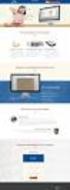 HOE REGISTREREN OP DE WEBSITE? Surft naar www.wommeltjes.be Aan de rechterkant, onder de grote verticale foto s vind je de rubriek: GEBRUIKERSLOGIN Klik nu op Nieuw account aanmaken Vul jouw e-mailadres
HOE REGISTREREN OP DE WEBSITE? Surft naar www.wommeltjes.be Aan de rechterkant, onder de grote verticale foto s vind je de rubriek: GEBRUIKERSLOGIN Klik nu op Nieuw account aanmaken Vul jouw e-mailadres
Handleiding portal voor invoeren verplichte gegevens voor ANBI s. http://anbi.federatiecultuur.nl
 Handleiding portal voor invoeren verplichte gegevens voor ANBI s http://anbi.federatiecultuur.nl 1 Inhoud Introductie... 3 Registreren... 4 Organisatie toevoegen... 6 Organisatie wijzigen... 8 Wachtwoord
Handleiding portal voor invoeren verplichte gegevens voor ANBI s http://anbi.federatiecultuur.nl 1 Inhoud Introductie... 3 Registreren... 4 Organisatie toevoegen... 6 Organisatie wijzigen... 8 Wachtwoord
IMAP-handleiding Bookinto
 IMAP-handleiding Bookinto Olivier Nuyts 2Ti6 Ewout Spitaels 2Ti6 Departement Handelswetenschappen en Bedrijfskunde Bachelor Toegepaste Informatica 2 de jaar Academiejaar 2010-2011 Overzicht Inleiding Bookinto
IMAP-handleiding Bookinto Olivier Nuyts 2Ti6 Ewout Spitaels 2Ti6 Departement Handelswetenschappen en Bedrijfskunde Bachelor Toegepaste Informatica 2 de jaar Academiejaar 2010-2011 Overzicht Inleiding Bookinto
Inhoudsopgave. Inschrijven als vrijwilliger 3. Plannen van een fietsrit 6. Afspraak bekijken 9. Smoelenboek 10. Vragen 11
 Toelichting voor de vrijwilliger - mei 2018 Inhoudsopgave Met het online planningssysteem van SamenFietsen kunt u eenvoudig een fietstocht plannen. In deze handleiding leest u hoe het programma werkt.
Toelichting voor de vrijwilliger - mei 2018 Inhoudsopgave Met het online planningssysteem van SamenFietsen kunt u eenvoudig een fietstocht plannen. In deze handleiding leest u hoe het programma werkt.
UIT-DATABANK. Hoe gratis jouw activiteit toevoegen om een groter publiek te bereiken. Handleiding. Vragen?
 Ui UIT-DATABANK Hoe gratis jouw activiteit toevoegen om een groter publiek te bereiken Handleiding Vragen? shari.platteeuw@co7.be UiT-databank: what s in a name? Als erfgoedvereniging is het van belang
Ui UIT-DATABANK Hoe gratis jouw activiteit toevoegen om een groter publiek te bereiken Handleiding Vragen? shari.platteeuw@co7.be UiT-databank: what s in a name? Als erfgoedvereniging is het van belang
WELKOM OP STREAM! DE ONLINE COMMUNITY OVER TAAL EN ONDERWIJS IN FRYSLÂN!
 Handleiding WELKOM OP STREAM! DE ONLINE COMMUNITY OVER TAAL EN ONDERWIJS IN FRYSLÂN! LEES EN DEEL OP DIT PLATFORM HET NIEUWS OVER TAAL EN ONDERWIJS IN FRYSLÂN. BEKIJK ALLE EVENEMENTEN EN VOEG JE EIGEN
Handleiding WELKOM OP STREAM! DE ONLINE COMMUNITY OVER TAAL EN ONDERWIJS IN FRYSLÂN! LEES EN DEEL OP DIT PLATFORM HET NIEUWS OVER TAAL EN ONDERWIJS IN FRYSLÂN. BEKIJK ALLE EVENEMENTEN EN VOEG JE EIGEN
STAPSGEWIJS AAN DE SLAG MET HET ONLINE LEDENPROGRAMMA GSF
 Gezinssportfederatie vzw, Troonstraat, 125, 1050 Brussel STAPSGEWIJS AAN DE SLAG MET HET ONLINE LEDENPROGRAMMA GSF Vanaf december 2014 kunnen de GSF-sportclubs hun leden online inschrijven. Dit biedt jou
Gezinssportfederatie vzw, Troonstraat, 125, 1050 Brussel STAPSGEWIJS AAN DE SLAG MET HET ONLINE LEDENPROGRAMMA GSF Vanaf december 2014 kunnen de GSF-sportclubs hun leden online inschrijven. Dit biedt jou
Handleiding Multicraft Online Online urenregistratie
 Online urenregistratie Versie 1.2 Release 06-03-2012 I Inhoudsopgave Deel I voor werknemers 1 Deel II voor opdrachtgevers 7 voor werknemers 1 1 voor werknemers Met Multicraft Online is het mogelijk om
Online urenregistratie Versie 1.2 Release 06-03-2012 I Inhoudsopgave Deel I voor werknemers 1 Deel II voor opdrachtgevers 7 voor werknemers 1 1 voor werknemers Met Multicraft Online is het mogelijk om
Handleiding Bibbank: hoe registreer ik me als bibliotheek? Inhoud
 Meta4Books 1 Handleiding Bibbank: hoe registreer ik me als bibliotheek? Inhoud Handleiding Bibbank: hoe registreer ik me als bibliotheek?... 1 1. Eerste registratie van een Gebruiker... 2 2. Aanmelden
Meta4Books 1 Handleiding Bibbank: hoe registreer ik me als bibliotheek? Inhoud Handleiding Bibbank: hoe registreer ik me als bibliotheek?... 1 1. Eerste registratie van een Gebruiker... 2 2. Aanmelden
Handleiding: Hoe kan ik gratis promotie- en lesmateriaal bestellen? Hoe mijn scholenfiche aanvullen?
 Handleiding: Hoe kan ik gratis promotie- en lesmateriaal bestellen? Hoe mijn scholenfiche aanvullen? De website Stroom- Opwaarts biedt u de mogelijkheid om gratis en online promotie- en lesmateriaal te
Handleiding: Hoe kan ik gratis promotie- en lesmateriaal bestellen? Hoe mijn scholenfiche aanvullen? De website Stroom- Opwaarts biedt u de mogelijkheid om gratis en online promotie- en lesmateriaal te
Inschrijven via de vernieuwde scholenwebstek van Schouwburg Kortrijk
 HANDLEIDING Inschrijven via de vernieuwde scholenwebstek van Schouwburg Kortrijk Je kan deze handleiding gebruiken als een stap-voor-stapbrochure bij de eerste stappen in deze nieuwe digitale inschrijfmodule.
HANDLEIDING Inschrijven via de vernieuwde scholenwebstek van Schouwburg Kortrijk Je kan deze handleiding gebruiken als een stap-voor-stapbrochure bij de eerste stappen in deze nieuwe digitale inschrijfmodule.
NEW WAVE TEXTILES HANDLEIDING WEBSHOP
 NEW WAVE TEXTILES HANDLEIDING WEBSHOP 0 INHOUD 1. Snel bestellen 2 2. Mijn Account 3 3. Product zoeken 5 4. Productinformatie quickview 6 5. Productinformatie uitgebreid 8 6. Winkelkar bestelling plaatsen
NEW WAVE TEXTILES HANDLEIDING WEBSHOP 0 INHOUD 1. Snel bestellen 2 2. Mijn Account 3 3. Product zoeken 5 4. Productinformatie quickview 6 5. Productinformatie uitgebreid 8 6. Winkelkar bestelling plaatsen
Wat moet u doen om uw kind digitaal te kunnen inschrijven:
 Wat moet u doen om uw kind digitaal te kunnen inschrijven: 1. Profiel aanmaken op inschrijvingen.halle.be 2. Bevestigingsmail openen die u in uw mailbox ontvangt en bevestigen door op de linck te klikken
Wat moet u doen om uw kind digitaal te kunnen inschrijven: 1. Profiel aanmaken op inschrijvingen.halle.be 2. Bevestigingsmail openen die u in uw mailbox ontvangt en bevestigen door op de linck te klikken
Handleiding Employ UrenOnline Opdrachtgevers
 Handleiding Employ UrenOnline Opdrachtgevers Versie 1.5 mei 2013 Pagina 1 van 15 Inhoudsopgave 1. Inloggen in Employ UrenOnline 4 2. Instellingen binnen Employ UrenOnline 6 2.1 Contactpersonen 6 2.2 Projecten
Handleiding Employ UrenOnline Opdrachtgevers Versie 1.5 mei 2013 Pagina 1 van 15 Inhoudsopgave 1. Inloggen in Employ UrenOnline 4 2. Instellingen binnen Employ UrenOnline 6 2.1 Contactpersonen 6 2.2 Projecten
Handleiding ZKM Online. Versie 2.1
 Handleiding ZKM Online Versie 2.1 Februari 2015 Inhoudsopgave 1. Inloggen... 3 1.1 Eerste keer dat je inlogt... 3 1.1.1 Profiel... 4 1.1.2. Wachtwoord (wijzigen)... 4 1.1.3. Bureau... 5 1.1.4. Consultants
Handleiding ZKM Online Versie 2.1 Februari 2015 Inhoudsopgave 1. Inloggen... 3 1.1 Eerste keer dat je inlogt... 3 1.1.1 Profiel... 4 1.1.2. Wachtwoord (wijzigen)... 4 1.1.3. Bureau... 5 1.1.4. Consultants
HANDLEIDING WEBSHOP EUROKIP
 HANDLEIDING WEBSHOP EUROKIP SURF NAAR EBESTEL.EUROKIP.BE Inloggen doe je met het wachtwoord en de gebuikersnaam die je van ons hebt ontvangen. We raden je aan om het wachtwoord te wijzigen in een voor
HANDLEIDING WEBSHOP EUROKIP SURF NAAR EBESTEL.EUROKIP.BE Inloggen doe je met het wachtwoord en de gebuikersnaam die je van ons hebt ontvangen. We raden je aan om het wachtwoord te wijzigen in een voor
Zendesk. Praktische handleiding tot de online helpdesktool
 Zendesk Praktische handleiding tot de online helpdesktool Auteur: Evelien Vanderschueren Laatste aanpassing: mei 2017 Inhoudstafel INHOUDSTAFEL... 2 1 HET ONLINE HELPDESKPORTAAL... 3 1.1 HOE SURFEN NAAR
Zendesk Praktische handleiding tot de online helpdesktool Auteur: Evelien Vanderschueren Laatste aanpassing: mei 2017 Inhoudstafel INHOUDSTAFEL... 2 1 HET ONLINE HELPDESKPORTAAL... 3 1.1 HOE SURFEN NAAR
Korte handleiding Datumprikker
 Korte handleiding Datumprikker Met Datumprikker kun je gemakkelijk een moment zoeken waarop iedereen kan vergaderen: Je stelt een aantal data voor, de vergaderaars ontvangen een mail met het verzoek aan
Korte handleiding Datumprikker Met Datumprikker kun je gemakkelijk een moment zoeken waarop iedereen kan vergaderen: Je stelt een aantal data voor, de vergaderaars ontvangen een mail met het verzoek aan
Op zoek naar vrijwilligers?
 Op zoek naar vrijwilligers? Handleiding voor het online zoeken naar vrijwilligers Ben je van een organisatie en zoek je vrijwilligers? Dan bent je bij ons aan het juiste adres. Op www.bredavoorelkaar.nl
Op zoek naar vrijwilligers? Handleiding voor het online zoeken naar vrijwilligers Ben je van een organisatie en zoek je vrijwilligers? Dan bent je bij ons aan het juiste adres. Op www.bredavoorelkaar.nl
Handleiding voor leidinggevenden Jaargesprekken voeren via het SBA Leerplein
 Handleiding voor leidinggevenden Jaargesprekken voeren via het SBA Leerplein Account aanmaken/ inloggen 1. Ga naar sbaweb.nl en klik in de onderstaande banner op de homepage op Wat is het leerplein? als
Handleiding voor leidinggevenden Jaargesprekken voeren via het SBA Leerplein Account aanmaken/ inloggen 1. Ga naar sbaweb.nl en klik in de onderstaande banner op de homepage op Wat is het leerplein? als
HANDLEIDING VEILIG THUIS CLUSTERBEHEER
 HANDLEIDING VEILIG THUIS CLUSTERBEHEER INLEIDING Voor de Veilig Thuis organisaties is in opdracht van de VNG blended learning trainingsmateriaal ontwikkeld door VanMontfoort en Augeo over de thema s Kindermishandeling
HANDLEIDING VEILIG THUIS CLUSTERBEHEER INLEIDING Voor de Veilig Thuis organisaties is in opdracht van de VNG blended learning trainingsmateriaal ontwikkeld door VanMontfoort en Augeo over de thema s Kindermishandeling
Op zoek naar vrijwilligerswerk?
 Op zoek naar vrijwilligerswerk? Handleiding voor het online zoeken naar en direct reageren op vacatures Wanneer je vrijwilligerswerk zoekt is onze website dé plek om een kijkje te nemen. Wij hebben een
Op zoek naar vrijwilligerswerk? Handleiding voor het online zoeken naar en direct reageren op vacatures Wanneer je vrijwilligerswerk zoekt is onze website dé plek om een kijkje te nemen. Wij hebben een
Wat is itslearning..?
 Wat is itslearning..? Met itslearning heb je via internet altijd toegang tot bijvoorbeeld je huiswerk, interessante informatie en studiewijzers. Ook kun je via itslearning communiceren, samenwerken met
Wat is itslearning..? Met itslearning heb je via internet altijd toegang tot bijvoorbeeld je huiswerk, interessante informatie en studiewijzers. Ook kun je via itslearning communiceren, samenwerken met
MIJN KREDIET HANDLEIDING
 Biedt uitkomst HANDLEIDING MIJN KREDIET Biedt uitkomst Handleiding Mijn Krediet Wat is Mijn Krediet? Aanmelden voor Mijn Krediet Inloggen in Mijn Krediet Wachtwoord vergeten? Gebruikersnaam vergeten? De
Biedt uitkomst HANDLEIDING MIJN KREDIET Biedt uitkomst Handleiding Mijn Krediet Wat is Mijn Krediet? Aanmelden voor Mijn Krediet Inloggen in Mijn Krediet Wachtwoord vergeten? Gebruikersnaam vergeten? De
HANDLEIDING ONLINE AGENDA GEMEENTE UTRECHT
 HANDLEIDING ONLINE AGENDA GEMEENTE UTRECHT BEWONERS WIJK LOMBOK Dank u wel voor het gebruik maken van de Online Agenda van Gemeente Utrecht. Via onze instructies helpen wij u digitaal een afspraak in te
HANDLEIDING ONLINE AGENDA GEMEENTE UTRECHT BEWONERS WIJK LOMBOK Dank u wel voor het gebruik maken van de Online Agenda van Gemeente Utrecht. Via onze instructies helpen wij u digitaal een afspraak in te
HOE MIJN GEZIN REGISTREREN OP MIJN PETTEFLET?
 HOE MIJN GEZIN REGISTREREN OP MIJN PETTEFLET? Ga in Google chrome naar: http://mijn.petteflet.be Klik op nieuw account aanmaken Geef je e-mailadres in & maak een wachtwoord aan. Vul onderstaande gegevens
HOE MIJN GEZIN REGISTREREN OP MIJN PETTEFLET? Ga in Google chrome naar: http://mijn.petteflet.be Klik op nieuw account aanmaken Geef je e-mailadres in & maak een wachtwoord aan. Vul onderstaande gegevens
HANDLEIDING KAVO-TOOL
 Afdeling Erkennen en subsidiëren Team sociaal-cultureel werk en jeugdwerk Arenbergstraat 9 1000 Brussel Contactpersonen: Laura Desloovere - Anne De Ridder T 02 553 69 73 E-mail: kadervorming@cjsm.vlaanderen.be
Afdeling Erkennen en subsidiëren Team sociaal-cultureel werk en jeugdwerk Arenbergstraat 9 1000 Brussel Contactpersonen: Laura Desloovere - Anne De Ridder T 02 553 69 73 E-mail: kadervorming@cjsm.vlaanderen.be
Handleiding carpool.be registratie & matching
 2015 Handleiding carpool.be registratie & matching Met deze handleiding helpen wij jou om onze website www.carpool.be te gebruiken. We doorlopen met jou de registratie en de matching. 1 Inhoudstafel 1
2015 Handleiding carpool.be registratie & matching Met deze handleiding helpen wij jou om onze website www.carpool.be te gebruiken. We doorlopen met jou de registratie en de matching. 1 Inhoudstafel 1
Handleiding Gebruik P-loket en aanvragen parkeervergunningen voor bedrijven
 Handleiding Gebruik P-loket en aanvragen parkeervergunningen voor bedrijven Gemeente Eindhoven 8 januari 2018 Inhoudsopgave Eerste keer inloggen in het P-loket 3 Parkeervergunning aanvragen 7 Kenteken(s)/voertuig(en)
Handleiding Gebruik P-loket en aanvragen parkeervergunningen voor bedrijven Gemeente Eindhoven 8 januari 2018 Inhoudsopgave Eerste keer inloggen in het P-loket 3 Parkeervergunning aanvragen 7 Kenteken(s)/voertuig(en)
Hoe online inschrijven voor Jeugdaanbod en Jeugdopvang?
 Hoe online inschrijven voor Jeugdaanbod en Jeugdopvang? Ga naar www.gemeente.be en klik helemaal op de knop. Of ga rechtstreek naar http://scherpenheuvel-zichem.ticketgang.eu 1. Een gezin-account aanmaken:
Hoe online inschrijven voor Jeugdaanbod en Jeugdopvang? Ga naar www.gemeente.be en klik helemaal op de knop. Of ga rechtstreek naar http://scherpenheuvel-zichem.ticketgang.eu 1. Een gezin-account aanmaken:
gemeenschapscentrum de Bijenkorf Sporthal Assenede Jeugd & Sportdomein Ter Walle
 gemeenschapscentrum de Bijenkorf Sporthal Assenede Jeugd & Sportdomein Ter Walle reservaties.assenede.be nieuwe gebruiker Klik hiervoor op Registreren rechts bovenaan Velden met een * zijn verplicht in
gemeenschapscentrum de Bijenkorf Sporthal Assenede Jeugd & Sportdomein Ter Walle reservaties.assenede.be nieuwe gebruiker Klik hiervoor op Registreren rechts bovenaan Velden met een * zijn verplicht in
Handleiding Tuin en Wijk Besloten communicatieplatform Volkstuinpark Sloterdijkermeer
 Handleiding Tuin en Wijk Besloten communicatieplatform Volkstuinpark Sloterdijkermeer AANMELDEN Alle tuinders waarvan het e- mailadres bekend is, ontvangen als het systeem helemaal klaar is om te gaan
Handleiding Tuin en Wijk Besloten communicatieplatform Volkstuinpark Sloterdijkermeer AANMELDEN Alle tuinders waarvan het e- mailadres bekend is, ontvangen als het systeem helemaal klaar is om te gaan
PE-online Guide. - Opleiders -
 PE-online Guide - Opleiders - 1 Inhoud 1. First things first... 3 2. Opleidersaccount aanmaken in PE-online... 4 A. Account aanmaken in PE-online... 4 B. Autorisatie aanvragen als opleider... 4 3. Wegwijs
PE-online Guide - Opleiders - 1 Inhoud 1. First things first... 3 2. Opleidersaccount aanmaken in PE-online... 4 A. Account aanmaken in PE-online... 4 B. Autorisatie aanvragen als opleider... 4 3. Wegwijs
AUTODELEN. Samen voor minder auto s en leefbare buurten 07/02/2017
 AUTODELEN Samen voor minder auto s en leefbare buurten 07/02/2017 VLAAMS NETWERK AUTODELEN 1 heeft als doel de ecologische-, sociale en economische voordelen van autodelen te maximaliseren door: De belangen
AUTODELEN Samen voor minder auto s en leefbare buurten 07/02/2017 VLAAMS NETWERK AUTODELEN 1 heeft als doel de ecologische-, sociale en economische voordelen van autodelen te maximaliseren door: De belangen
Handleiding nieuwe Carsom.nl site
 Handleiding nieuwe Carsom.nl site Handleiding Handleiding nieuwe site Haal meer uit uw werkplaats met Carsom.nl Inhoudsopgave 1 2 3 4 5 Inloggen in uw account 1 Uw bedrijfsprofiel wijzigen en beheren 3
Handleiding nieuwe Carsom.nl site Handleiding Handleiding nieuwe site Haal meer uit uw werkplaats met Carsom.nl Inhoudsopgave 1 2 3 4 5 Inloggen in uw account 1 Uw bedrijfsprofiel wijzigen en beheren 3
Handleiding online inschrijvingsprogramma Tervuren
 Handleiding online inschrijvingsprogramma Tervuren Inhoud 1. Registreren... 2 2. Aanmelden en gezinsleden toevoegen... 8 3. Inschrijven voor activiteiten... 16 1 1. Registreren Stap 1: Ga naar https://reservaties.tervuren.be/
Handleiding online inschrijvingsprogramma Tervuren Inhoud 1. Registreren... 2 2. Aanmelden en gezinsleden toevoegen... 8 3. Inschrijven voor activiteiten... 16 1 1. Registreren Stap 1: Ga naar https://reservaties.tervuren.be/
Handleiding Boomloon salarissoftware voor de werkgever 7 minuten leestijd
 Handleiding Boomloon salarissoftware voor de werkgever 7 minuten leestijd 1. Inloggen 2. Inloggen lukt niet 3. Overzicht dashboard 4. Verzoek van de medewerker en mutatieformulier goedkeuren 5. Rapporten
Handleiding Boomloon salarissoftware voor de werkgever 7 minuten leestijd 1. Inloggen 2. Inloggen lukt niet 3. Overzicht dashboard 4. Verzoek van de medewerker en mutatieformulier goedkeuren 5. Rapporten
STAPSGEWIJS AAN DE SLAG MET HET ONLINE LEDENPROGRAMMA GSF
 Gezinssportfederatie vzw, Troonstraat, 125, 1050 Brussel STAPSGEWIJS AAN DE SLAG MET HET ONLINE LEDENPROGRAMMA GSF Vanaf december 2014 kunnen de GSF-sportclubs hun leden online inschrijven. Dit biedt jou
Gezinssportfederatie vzw, Troonstraat, 125, 1050 Brussel STAPSGEWIJS AAN DE SLAG MET HET ONLINE LEDENPROGRAMMA GSF Vanaf december 2014 kunnen de GSF-sportclubs hun leden online inschrijven. Dit biedt jou
Handleiding digitaal dossier
 Handleiding digitaal dossier Handleiding digitaal dossier... 1 Omschrijving... 2 Login met persoonlijke account... 3 Geen persoonlijke account... 3 Automatisch omwisselen naar persoonlijke account... 4
Handleiding digitaal dossier Handleiding digitaal dossier... 1 Omschrijving... 2 Login met persoonlijke account... 3 Geen persoonlijke account... 3 Automatisch omwisselen naar persoonlijke account... 4
Handleiding webshop. Om gebruik te kunnen maken van ons online bestelsysteem, dient u in te loggen met persoonlijke logingegevens.
 Handleiding webshop 1. LOGINGEGEVENS Om gebruik te kunnen maken van ons online bestelsysteem, dient u in te loggen met persoonlijke logingegevens. Deze dient u aan te vragen aan uw vertegenwoordiger, de
Handleiding webshop 1. LOGINGEGEVENS Om gebruik te kunnen maken van ons online bestelsysteem, dient u in te loggen met persoonlijke logingegevens. Deze dient u aan te vragen aan uw vertegenwoordiger, de
Inloggen in het reservatieprogramma
 Inloggen in het reservatieprogramma. Ga naar http://reservaties.malle.be 2 2. Om gebruik te kunnen maken van het reservatieprogramma dien je eerst in te loggen met je persoonlijke gebruikersnaam en wachtwoord.
Inloggen in het reservatieprogramma. Ga naar http://reservaties.malle.be 2 2. Om gebruik te kunnen maken van het reservatieprogramma dien je eerst in te loggen met je persoonlijke gebruikersnaam en wachtwoord.
Gebruikershandleiding. Ouder Login TSO De Kring
 Gebruikershandleiding Ouder Login TSO De Kring Gebruikershandleiding ouder login Maakt u gebruik van of wilt u gebruik maken van de tussenschoolse opvang op PCBS De Kring, dan kunt u zich via de website
Gebruikershandleiding Ouder Login TSO De Kring Gebruikershandleiding ouder login Maakt u gebruik van of wilt u gebruik maken van de tussenschoolse opvang op PCBS De Kring, dan kunt u zich via de website
Handleiding i-school. Ik zoek info over: Mij registreren in i-school. Inloggen op i-school. Mijn kind inschrijven. Aanvragen Gekkoo Fonds
 Handleiding i-school Met deze handleiding hoopt Gekkoo je snel op weg te helpen om je kinderen in te schrijven voor een activiteit van Gekkoo. Je vindt in deze handleiding zowel hulp terug bij het inschrijfplatform
Handleiding i-school Met deze handleiding hoopt Gekkoo je snel op weg te helpen om je kinderen in te schrijven voor een activiteit van Gekkoo. Je vindt in deze handleiding zowel hulp terug bij het inschrijfplatform
Hoe een zaalreservatie online invoeren?
 Hoe een zaalreservatie online invoeren? Vooraleer u een nieuwe zaalreservatie aanmaakt raden we aan de beschikbaarheid van de zalen eerst te raadplegen. Voor hulp hierbij kan u de handleiding beschikbaarheid
Hoe een zaalreservatie online invoeren? Vooraleer u een nieuwe zaalreservatie aanmaakt raden we aan de beschikbaarheid van de zalen eerst te raadplegen. Voor hulp hierbij kan u de handleiding beschikbaarheid
Handleiding GRAS. (Gebruikers registratie activiteiten systeem) Digitale tool voor het aanmelden van kinderen voor het naschoolse aanbod op school
 Handleiding GRAS (Gebruikers registratie activiteiten systeem) Digitale tool voor het aanmelden van kinderen voor het naschoolse aanbod op school Juli 2016 Inhoudsopgave Inhoudsopgave... 2 1. Account registreren
Handleiding GRAS (Gebruikers registratie activiteiten systeem) Digitale tool voor het aanmelden van kinderen voor het naschoolse aanbod op school Juli 2016 Inhoudsopgave Inhoudsopgave... 2 1. Account registreren
MY LEASEPLAN Handleiding voor bestuurders
 MY LEASEPLAN Handleiding voor bestuurders Contents 1 Aanmelden op My LeasePlan... 3 1.1 Inloggen op leaseplan.be... 3 1.2 Zich aanmelden op My LeasePlan... 5 2 Homepage... 6 2.1 De speedometers... 6 2.2
MY LEASEPLAN Handleiding voor bestuurders Contents 1 Aanmelden op My LeasePlan... 3 1.1 Inloggen op leaseplan.be... 3 1.2 Zich aanmelden op My LeasePlan... 5 2 Homepage... 6 2.1 De speedometers... 6 2.2
Handleiding online reserveringssysteem Sanicole.
 Handleiding online reserveringssysteem Sanicole. 1) Ga naar de website www.eble.be 2) Selecteer Online Reserveren - reserveren via het menu P.s. Via Online reserveren handleiding kan je deze handleiding
Handleiding online reserveringssysteem Sanicole. 1) Ga naar de website www.eble.be 2) Selecteer Online Reserveren - reserveren via het menu P.s. Via Online reserveren handleiding kan je deze handleiding
Handleiding online inschrijven via i-school
 Handleiding online inschrijven via i-school Algemeen Om in te loggen surf je naar www.i-school.be/login. Geef je gebruikersnaam en paswoord in en klik op inloggen. Betekenis icoontjes: Inschrijven Inschrijving
Handleiding online inschrijven via i-school Algemeen Om in te loggen surf je naar www.i-school.be/login. Geef je gebruikersnaam en paswoord in en klik op inloggen. Betekenis icoontjes: Inschrijven Inschrijving
Stappenplan I-rent. Inloggen
 Stappenplan I-rent Vanaf januari 2017 kan je reserveren voor het buurthuis, Rockhok of jeugdcentrum via het online platform I-rent. In deze handleiding kan je terugvinden hoe je kan inloggen, een reservatie
Stappenplan I-rent Vanaf januari 2017 kan je reserveren voor het buurthuis, Rockhok of jeugdcentrum via het online platform I-rent. In deze handleiding kan je terugvinden hoe je kan inloggen, een reservatie
SuperSaaS Maud van der Wielen en Daphne Grolleman
 STICHTING SPORT & CULTUUR NIEUW HEETEN SuperSaaS Handleiding voor het gebruik van SuperSaaS om ruimtes te reserveren (sport en cultuur) in De Belte. Maud van der Wielen en Daphne Grolleman 1. Inleiding
STICHTING SPORT & CULTUUR NIEUW HEETEN SuperSaaS Handleiding voor het gebruik van SuperSaaS om ruimtes te reserveren (sport en cultuur) in De Belte. Maud van der Wielen en Daphne Grolleman 1. Inleiding
ZIVVER Gebruikershandleiding
 Versie: 2.0 Datum: 11 april 2017 support@zivver.com www.zivver.com Inhoud Welkom bij ZIVVER!... 3 1. Inloggen in je online veilige postvak... 4 2. Stuur een veilig bericht vanuit je online veilige postvak...
Versie: 2.0 Datum: 11 april 2017 support@zivver.com www.zivver.com Inhoud Welkom bij ZIVVER!... 3 1. Inloggen in je online veilige postvak... 4 2. Stuur een veilig bericht vanuit je online veilige postvak...
Gebruikersinstructie Mijn Bol. Voor gebruikers van Mijn Bol. Instructie
 Gebruikersinstructie Mijn Bol Voor gebruikers van Mijn Bol Instructie Versie april 2018 In deze Instructie: 1. Welke voordelen biedt Mijn Bol?... 2 1.1 Slimmer accorderen... 2 1.2 Eenvoudige toegang tot
Gebruikersinstructie Mijn Bol Voor gebruikers van Mijn Bol Instructie Versie april 2018 In deze Instructie: 1. Welke voordelen biedt Mijn Bol?... 2 1.1 Slimmer accorderen... 2 1.2 Eenvoudige toegang tot
HANDLEIDING. Connect Solutions bvba
 HANDLEIDING Deze handleiding is gebaseerd op het gebruik van Internet Explorer. Aangetekende.email werkt op alle gangbare browsers, maar weergave en functionaliteiten kunnen licht afwijken naargelang de
HANDLEIDING Deze handleiding is gebaseerd op het gebruik van Internet Explorer. Aangetekende.email werkt op alle gangbare browsers, maar weergave en functionaliteiten kunnen licht afwijken naargelang de
PAYROLL. Gebruikershandleiding Mijn MF Payroll
 MF PAYROLL Gebruikershandleiding Mijn MF Payroll Inhoudsopgave 1. Inloggen 3 2. Aanmelden van medewerkers 4 3. Tekenen van contracten 8 4. Invoeren van declaraties 11 4.1 Contactpersoon voert zelf in en
MF PAYROLL Gebruikershandleiding Mijn MF Payroll Inhoudsopgave 1. Inloggen 3 2. Aanmelden van medewerkers 4 3. Tekenen van contracten 8 4. Invoeren van declaraties 11 4.1 Contactpersoon voert zelf in en
Instructies voor het handmatig invoeren.
 Instructies voor het handmatig invoeren. 1) Instructies voor het handmatig invoeren van de aantal km voor de kilometervreter 2) Instructies voor het invoeren van de aantal activiteiten voor het clubkampioenschap
Instructies voor het handmatig invoeren. 1) Instructies voor het handmatig invoeren van de aantal km voor de kilometervreter 2) Instructies voor het invoeren van de aantal activiteiten voor het clubkampioenschap
Handleiding Multicraft Online Online urenregistratie
 Online urenregistratie Versie 1.3 Release 19-04-2013 I Inhoudsopgave Deel I voor werknemers 1 Deel II voor opdrachtgevers 7 voor werknemers 1 1 voor werknemers Met Multicraft Online is het mogelijk om
Online urenregistratie Versie 1.3 Release 19-04-2013 I Inhoudsopgave Deel I voor werknemers 1 Deel II voor opdrachtgevers 7 voor werknemers 1 1 voor werknemers Met Multicraft Online is het mogelijk om
GEMEENTELIJKE MONITOR SOCIAAL DOMEIN HANDLEIDING RUIMTE VOOR TOELICHTING
 GEMEENTELIJKE MONITOR SOCIAAL DOMEIN HANDLEIDING RUIMTE VOOR TOELICHTING Versie april 2019 Over deze handleiding Deze handleiding wordt beheerd en ge-update door VNG Realisatie. U vindt de laatste versie
GEMEENTELIJKE MONITOR SOCIAAL DOMEIN HANDLEIDING RUIMTE VOOR TOELICHTING Versie april 2019 Over deze handleiding Deze handleiding wordt beheerd en ge-update door VNG Realisatie. U vindt de laatste versie
Handleiding Fieldmarketingtool Exterion Media Winkelcentra
 Handleiding Fieldmarketingtool Exterion Media Winkelcentra Nieuwe aanvraag Inloggen Beoordelen vergunningsaanvraag Overzicht van aanvragen waarvoor een vergunning is verleend Beschikbaarheid beheren Gegevens
Handleiding Fieldmarketingtool Exterion Media Winkelcentra Nieuwe aanvraag Inloggen Beoordelen vergunningsaanvraag Overzicht van aanvragen waarvoor een vergunning is verleend Beschikbaarheid beheren Gegevens
Declareren via ProActive
 Declareren via ProActive Declareren via ProActive kan op twee manieren: 1. Inloggen in ProActive via de website Om in te loggen ga je naar https://mijn.proactive.nl/svok/. Als nieuwe gebruiker heb je nog
Declareren via ProActive Declareren via ProActive kan op twee manieren: 1. Inloggen in ProActive via de website Om in te loggen ga je naar https://mijn.proactive.nl/svok/. Als nieuwe gebruiker heb je nog
Handleiding - nieuwe scholenwebsite
 nieuwe scholenwebsite Handleiding - Je kan deze handleiding gebruiken als een stap-voor-stapbrochure om gaandeweg onze nieuwe digitale inschrijfmodule van CC De Schakel te leren kennen. Je kan deze leidraad
nieuwe scholenwebsite Handleiding - Je kan deze handleiding gebruiken als een stap-voor-stapbrochure om gaandeweg onze nieuwe digitale inschrijfmodule van CC De Schakel te leren kennen. Je kan deze leidraad
VAKINFORMATIEDOSSIER OP THOMAS HANDLEIDING. Handleiding voor de vakteamverantwoordelijke p. 2. Handleiding voor de individuele leerkracht p.
 VAKINFORMATIEDOSSIER OP THOMAS HANDLEIDING Handleiding voor de vakteamverantwoordelijke p. 2 Handleiding voor de individuele leerkracht p. 13 Handleiding voor de directeur p. 17 Vakinformatiedossier op
VAKINFORMATIEDOSSIER OP THOMAS HANDLEIDING Handleiding voor de vakteamverantwoordelijke p. 2 Handleiding voor de individuele leerkracht p. 13 Handleiding voor de directeur p. 17 Vakinformatiedossier op
Mijn Senzer De persoonlijke online omgeving voor medewerkers van Senzer
 Mijn Senzer De persoonlijke online omgeving voor medewerkers van Senzer Senzer gaat over op Mijn.Senzer.nl Wat is Mijn.Senzer.nl? Dit is een website waar je jouw salarisstroken, jaaropgaven en onder andere
Mijn Senzer De persoonlijke online omgeving voor medewerkers van Senzer Senzer gaat over op Mijn.Senzer.nl Wat is Mijn.Senzer.nl? Dit is een website waar je jouw salarisstroken, jaaropgaven en onder andere
Inhoudsopgave. Inschrijven als deelnemer 3. Plannen van een fietsrit 6. Afspraak bekijken 9. Smoelenboek 10. Vragen 11
 Toelichting voor de deelnemer - mei 2018 Inhoudsopgave Met het online planningssysteem van SamenFietsen kunt u eenvoudig een fietstocht plannen. In deze handleiding leest u hoe het programma werkt. als
Toelichting voor de deelnemer - mei 2018 Inhoudsopgave Met het online planningssysteem van SamenFietsen kunt u eenvoudig een fietstocht plannen. In deze handleiding leest u hoe het programma werkt. als
Online bestellen bij Langerak de Jong
 Online bestellen bij Langerak de Jong www.langerakdejong.nl Augustus 2015 Inhoudsopgave online bestellen bij Langerak de Jong 1. Aanmelden voor online bestellen... 3 2. Inloggen... 5 3. De bestelsite...
Online bestellen bij Langerak de Jong www.langerakdejong.nl Augustus 2015 Inhoudsopgave online bestellen bij Langerak de Jong 1. Aanmelden voor online bestellen... 3 2. Inloggen... 5 3. De bestelsite...
Handleiding www.thomasmore.carpool.be
 Handleiding www.thomasmore.carpool.be STIP Thomas More Versie augustus 2014 Registratie op carpool.be 1.1 Inschrijving Surf naar www.thomasmore.carpool.be. BEN JE AL GEREGISTREERD ALS GEBRUIKER BIJ CARPOOLPLAZA?
Handleiding www.thomasmore.carpool.be STIP Thomas More Versie augustus 2014 Registratie op carpool.be 1.1 Inschrijving Surf naar www.thomasmore.carpool.be. BEN JE AL GEREGISTREERD ALS GEBRUIKER BIJ CARPOOLPLAZA?
Gebruikershandleiding. e-kracht is ontwikkeld door:
 Gebruikershandleiding e-kracht is ontwikkeld door: Inhoud 1. Inleiding... 3 2. Het e-kracht account...4 2.1 Contacten toevoegen... 6 2.2 Een dagboek bijhouden... 7 2.3 Links beheren... 8 2.4 Een fotoalbum
Gebruikershandleiding e-kracht is ontwikkeld door: Inhoud 1. Inleiding... 3 2. Het e-kracht account...4 2.1 Contacten toevoegen... 6 2.2 Een dagboek bijhouden... 7 2.3 Links beheren... 8 2.4 Een fotoalbum
Spottofy.nl. Handleiding deelnemer
 Spottofy.nl Handleiding deelnemer 1 2 Inleiding Aanhetwerk.nu is een online test- en- matchsysteem waarin jouw persoonlijke competenties getest en gematcht worden tegen de bestpassende functie. Deze handleiding
Spottofy.nl Handleiding deelnemer 1 2 Inleiding Aanhetwerk.nu is een online test- en- matchsysteem waarin jouw persoonlijke competenties getest en gematcht worden tegen de bestpassende functie. Deze handleiding
Handleiding Skydrive: werken met verschillende personen aan een JALdocument
 Handleiding Skydrive: werken met verschillende personen aan een JALdocument 1 VOORAF Indien je beschikt over een Windows LIVE ID (je hebt momenteel al een Hotmail, Gmail of Livemailaccount), ga dan onmiddellijk
Handleiding Skydrive: werken met verschillende personen aan een JALdocument 1 VOORAF Indien je beschikt over een Windows LIVE ID (je hebt momenteel al een Hotmail, Gmail of Livemailaccount), ga dan onmiddellijk
Urenregistratie. Stap 1 Open de website Ga naar:
 Urenregistratie Je uren vul je per 4 weken online in, de aanleverdata vind je in het ontvangen document met de perioden. In dit document wordt uitgelegd hoe je dit dient te doen. Volg het onderstaande
Urenregistratie Je uren vul je per 4 weken online in, de aanleverdata vind je in het ontvangen document met de perioden. In dit document wordt uitgelegd hoe je dit dient te doen. Volg het onderstaande
Handleiding Werkgeverspunt
 Handleiding Werkgeverspunt In het werkgeverspunt kan een organisatie gebruikmaken van het HR platform met alle tools voor werkgevers en organisaties. Er kan geswitcht worden naar het loopbaanplatform zoals
Handleiding Werkgeverspunt In het werkgeverspunt kan een organisatie gebruikmaken van het HR platform met alle tools voor werkgevers en organisaties. Er kan geswitcht worden naar het loopbaanplatform zoals
Handleiding oudernetwerk vzw de ouders
 Handleiding oudernetwerk vzw de ouders Deze handleiding geeft een overzicht van wat je kan doen in het oudernetwerk. Hoe registreer je? Hoe log je in? Bij welke kanalen sluit je aan? Hoe maak je een eigen
Handleiding oudernetwerk vzw de ouders Deze handleiding geeft een overzicht van wat je kan doen in het oudernetwerk. Hoe registreer je? Hoe log je in? Bij welke kanalen sluit je aan? Hoe maak je een eigen
Handleiding leerplatform van Vonk
 Handleiding leerplatform van Vonk Inhoud Inloggen op het leerplatform:... 2 Je profiel aanpassen... 3 Je profielgegevens aanpassen:... 3 Een foto of omslagfoto toevoegen aan je profiel... 4 Je instellingen
Handleiding leerplatform van Vonk Inhoud Inloggen op het leerplatform:... 2 Je profiel aanpassen... 3 Je profielgegevens aanpassen:... 3 Een foto of omslagfoto toevoegen aan je profiel... 4 Je instellingen
1. Hoe registreer ik mijzelf (en eventuele partner) op de site?
 Inhoudsopgave 1. Hoe registreer ik mijzelf (en eventuele partner) op de site?... 2 2. Hoe vraag ik een nieuw wachtwoord aan?... 4 3. Hoe gebeurt de aanvraag voor buitenschoolse kinderopvang voor opvang
Inhoudsopgave 1. Hoe registreer ik mijzelf (en eventuele partner) op de site?... 2 2. Hoe vraag ik een nieuw wachtwoord aan?... 4 3. Hoe gebeurt de aanvraag voor buitenschoolse kinderopvang voor opvang
1. De website www.energiejacht.be
 1. De website www.energiejacht.be Op de site krijg je als energiemeester een overzicht van alle gegevens van jouw deelnemers: meterstanden, besparingscijfers, algemene data. Energiemeesters hebben de eindverantwoordelijkheid
1. De website www.energiejacht.be Op de site krijg je als energiemeester een overzicht van alle gegevens van jouw deelnemers: meterstanden, besparingscijfers, algemene data. Energiemeesters hebben de eindverantwoordelijkheid
HANDLEIDING ONLINE INSCHRIJVEN VIA I-SCHOOL
 HANDLEIDING ONLINE INSCHRIJVEN VIA I-SCHOOL Molenstraat 22 2310 Rijkevorsel kinderclub@rijkevorsel.be 03 340 00 56 www.rijkevorsel.be/kinderclub Inhoudsopgave Inloggen... 3 Opties i-school stap voor stap...
HANDLEIDING ONLINE INSCHRIJVEN VIA I-SCHOOL Molenstraat 22 2310 Rijkevorsel kinderclub@rijkevorsel.be 03 340 00 56 www.rijkevorsel.be/kinderclub Inhoudsopgave Inloggen... 3 Opties i-school stap voor stap...
